电脑音量图标消失不见,怎么恢复过来 电脑音量图标消失不见,恢复过来的方法
时间:2017-07-04 来源:互联网 浏览量:
今天给大家带来电脑音量图标消失不见,怎么恢复过来,电脑音量图标消失不见,恢复过来的方法,让您轻松解决问题。
我们在使用电脑时,由于突然停电或者不正常的关机,导致音量图标不见,无法调节声音,下面我就教大家怎么把消失掉的音量图标恢复过来。具体方法如下:
1首先打开 开始-控制面板,双击 声音和音频设备
 2
2双击之后会弹出 声音和音频设备属性窗口,将 音量图标放入任务栏 的勾选框勾上,然后点击应用,确定就可以了。如果已经是勾选状态,则先取消,再勾选。
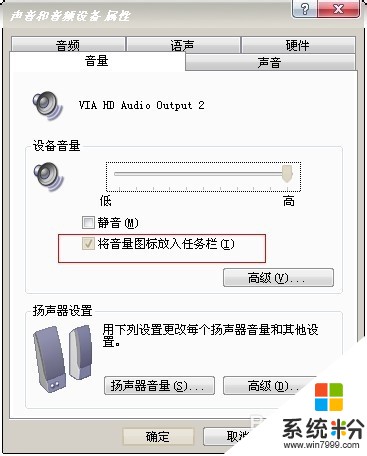 3
3如果勾选“将音量图标放入任务栏”选框后仍无效,则有可能系统丢了“sndvol32.exe”文件,可以从其它电脑中复制该文件拷贝到“C:WINDOWSsystem32”文件夹中,再重新操作一遍。如果该选框为灰色不可选状态,则说明声卡驱动出了问题,请重新安装声卡驱动。
以上就是电脑音量图标消失不见,怎么恢复过来,电脑音量图标消失不见,恢复过来的方法教程,希望本文中能帮您解决问题。
我要分享:
相关教程
- ·windows7音量图标消失怎样恢复 windows7音量图标消失恢复的方法有哪些
- ·电脑音量图标不见了怎么解决 音量图标消失了如何调整回来!
- ·电脑音量图标不显示怎样恢复? 电脑音量图标不显示恢复的方法?
- ·电脑音量图标不显示如何恢复 电脑音量图标不显示恢复的方法有哪些
- ·电脑的电量 电脑电量图标不见了怎么恢复
- ·ghost win7系统音量图标消失不见怎么找回
- ·戴尔笔记本怎么设置启动项 Dell电脑如何在Bios中设置启动项
- ·xls日期格式修改 Excel表格中日期格式修改教程
- ·苹果13电源键怎么设置关机 苹果13电源键关机步骤
- ·word表格内自动换行 Word文档表格单元格自动换行设置方法
电脑软件热门教程
- 1 系统坏了,怎么用UEFI启动实现开机 系统坏了,用UEFI启动实现开机应该怎么办
- 2 如何将xlsx转换成excel xlsx转换成excel格式的方法
- 3 电脑如何创建网页快捷方式|电脑创建网页快捷方式的步骤
- 4蓝牙音频模块电路图怎么画 蓝牙音频4.0是什么,怎么回收
- 5如何复制图片里面的文字 复制图片里面的文字的方法
- 6开始菜单新装程序怎么恢复默认颜色?开始菜单新装程序恢复默认颜色的方法
- 7电脑复制粘贴文件或图片后如设置右击取消粘贴? 电脑复制粘贴文件或图片后设置右击取消粘贴的方法
- 8请问U盘量产工具是什么 请解答一下什么是U盘量产工具
- 9Excel2010中如何显示工作表顶部的隐藏行 在Excel2010中显示工作表顶部的隐藏行的方法
- 10机械键盘灯如何关 机械键盘灯关的方法有哪些
